엑셀에서 첫 글자 공백 제거하기
엑셀 문서를 받았는데 많은 셀에서 첫 글자가 공백으로 되어 있어 제거해야 하는 경우가 발생했습니다. 처음에는 일일이 제거해보다가, 이런 단순 노동이 없다는 생각에 방법을 찾기로 했습니다.
이 글은 오래 전에 작성되었지만 최신 버전의 엑셀에서 TRIM() 함수로 테스트해보니 잘 작동하는 것을 확인했습니다.
엑셀에서 첫 글자 공백 제거하기
선행 공백을 제거하는 작업은 사실 정규식을 사용하면 너무나 간단합니다. (^\s+) 한 줄만으로 쉽게 라인의 앞부분에 있는 공백(영어로 Leading space라고 합니다)을 제거할 수 있습니다. 그런데 엑셀의 정규식에는 단어의 시작 부분에 해당하는 코드는 있어도 라인(셀)의 시작 부분에 해당하는 코드는 없습니다.
그래서 먼저는 그 유명한 네이버 지식인에게 문의했습니다. 그래서 받은 답변이 =TRIM() 함수를 이용해 보라는 것이었습니다. 그런데 이 방법도 고려해볼 수 있지만 현재 상황에서는 적용하기가 만만치 않았습니다. 그래서 매크로를 찾아서 적용했는데 매크로가 제대로 작동하지가 않네요. 그렇다고 포기할 수 없잖아요? 그래서 발견한 것이 Kutools for Excel이라는 툴(프로그램)이었습니다. 이 툴은 120가지나 되는 기능을 제공하는 유용한 툴이라고 선전하고 있네요. 무료로 60일간 사용이 가능합니다.
다운로드받아서 설치하면 엑셀에 Kutools라는 메뉴가 추가됩니다. 그럼 Kuttols 메뉴를 누르고 Text > Remove Spaces를 선택합니다.
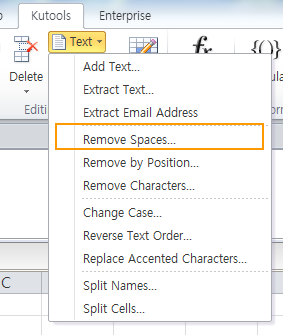
그러면 아래 그림과 같은 팝업 창이 실행됩니다.
Leading spaces를 선택하고 OK나 Apply를 누르면 엑셀의 셀에서 첫 글자 공백이 모두 제거됩니다. 이외에도 끝부분의 공백이나 모든 공백도 제거가 가능합니다.
프로그램을 설치하는 것을 선호하지 않으면 =TRIM() 함수를 이용하여 첫 글자 공백을 제거할 수도 있습니다.
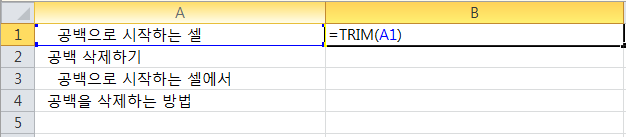
위의 그림에서 B1 셀에 =TRIM(A1)을 입력한 후에, B1 셀의 오른쪽 모서리를 마우스로 끌어내리면 A 열에서 첫 글자 공백이 모두 제거되어 B 열에 표시됩니다.
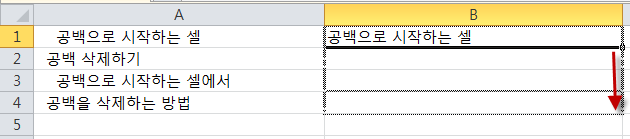
최종 화면을 보면 아래와 같이 앞부분의 공백이 모두 제거되었습니다.
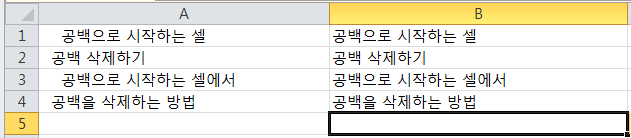
선행공백/후행공백 제거 도구
선행공백과 후행공백을 제거하는 도구를 간단한 자바스크립트로 만들어 보았습니다.
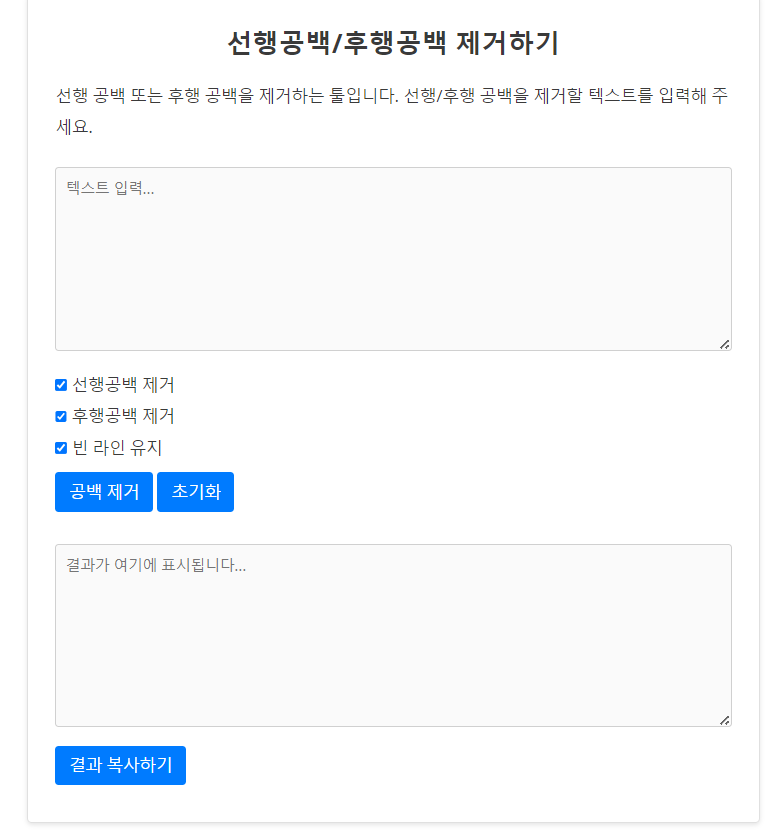
텍스트를 입력하고 옵션을 선택한 다음, 공백 제거 버튼을 누르면 선행공백 또는 후행공백이 제거되고, 결과 복사하기 버튼을 눌러 결과값을 클립보드에 복사할 수 있습니다.

